Windowsで親指シフトを使う時に利用するソフト”やまぶきR”に、orzレイアウトを導入する方法をまとめました。
通常のJisキーボードにて親指シフトのタイピングに悩まされるのが、スペースキー・変換キーなどに設定する”親指キー位置の不自然さです。これを解決するためにものくろが作ったレイアウト、それがorzレイアウトです。
Oyayubi-Right-Zurasu レイアウトの頭文字から、洒落で命名しました。
右手のホームポジションを一つエンターキー側にずらし、JISキーボード最右列のキーをセンターに移動しています。文章作成時にはあまり使わないキーですから、日本語入力時のデメリットは少なく設計しています。
さらに、
- 不自然な親指キー位置を解決し、手首の負担を減らします。
- ほとんどのJISキーボードが親指シフト専用キーボードとほぼ同じ使い勝手になります。
- エンターキーが近くなり、右手小指が楽に。
- キー配列そのものは崩していないため、通常キー配列にすぐ戻れます。
- 肩こりが減りました(私だけかも…)
という特徴を持っています。
やまぶきRへ Orzレイアウト導入方法
orzレイアウト for やまぶきR ”最新版”を下のページからダウンロードします。
ダウンロードしたZipファイルを解凍します。
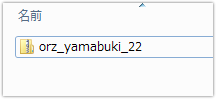
解凍すると、5つのファイルがあります。
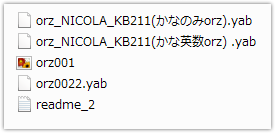
この中で設定に必要なのは”orz0022.yab”です。
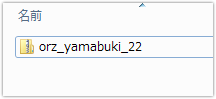
orz001.pngがキーボードレイアウト図になります。くわしくは同梱のreadme_2.txtをご覧ください。
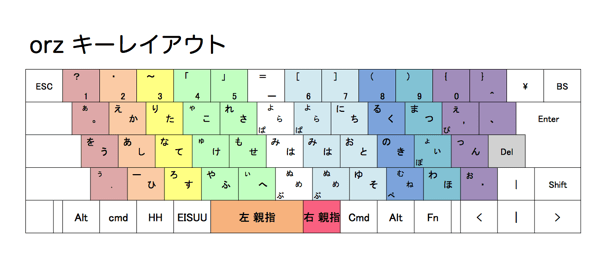
やまぶきR本体フォルダを開き中にある『layout』フォルダに進みます。
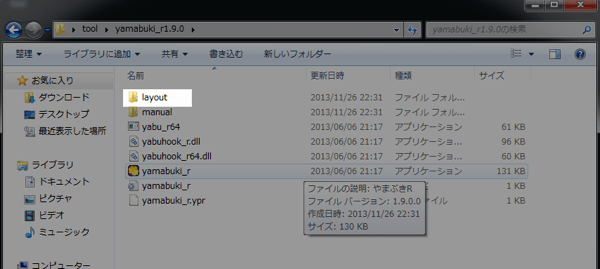
中には各種設定 定義ファイルがあります。ここに、先ほどの5ファイルを追加します。
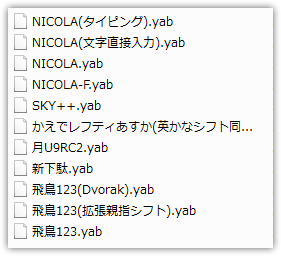
追加するとこんな感じです。orzレイアウトの画像ファイルもありますが、動作に問題なく大丈夫です。
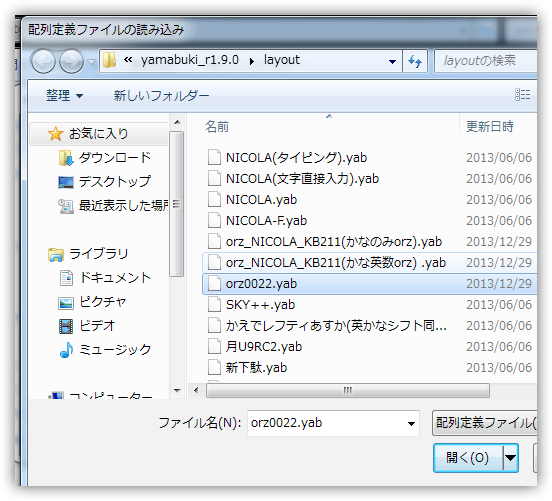
タスクトレーにある やまぶきRのアイコンを右クリックして設定を開きます。
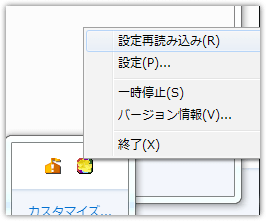
設定画面の『配列』タブにある『配列定義ファイル』をorz0022.yabを指定します。適応をクリックして設定を閉じます。
(2013-12-29 時点での最新版です。アップデートがあった場合はファイル名は変わります。)
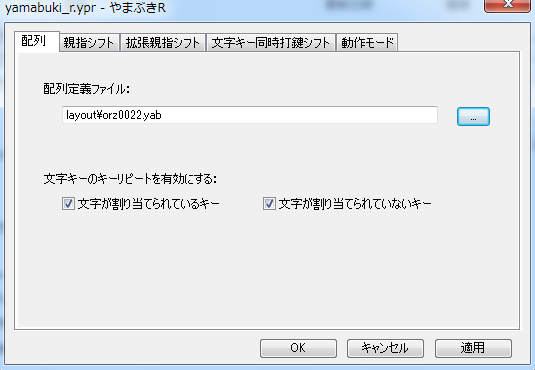
タスクトレーにある やまぶきRのアイコンを右クリックして『設定再読み込み』を実行します。
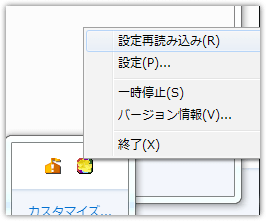
これでやまぶきRにorzレイアウトを導入できました。






